Автор:
Louise Ward
Дата На Създаване:
6 Февруари 2021
Дата На Актуализиране:
26 Юни 2024
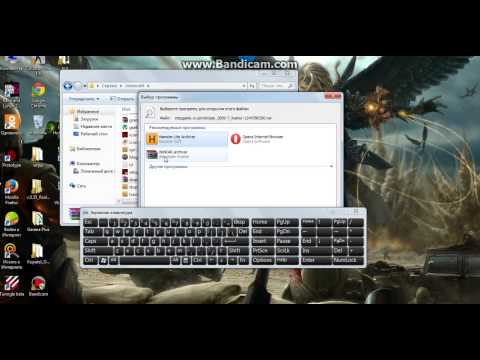
Съдържание
Тази wikiHow ви учи как да деактивирате Caps Lock - функцията за изписване с главни букви на компютър с Windows или Mac. За да изключите Caps Lock на функционален компютър е толкова просто, колкото да натиснете отново бутона "Caps Lock"; но ако бутонът Caps Lock е заседнал, тогава трябва да поправите клавиатурата. Можете също така да изключите Caps Lock напълно, ако не се използва.
Стъпки
Метод 1 от 3: Изключете Caps Lock
, щракнете Мощност

и изберете Рестартирам.- На Mac - Отворете Меню на Apple
, щракнете Рестартирам ... и изберете Рестартирам когато бъдете подканени. реклама
реклама
Метод 2 от 3: Изключете Caps Lock в Windows

. Щракнете върху логото на Windows в долния ляв ъгъл на екрана.
, избирам Мощност
и изберете Рестартирам в изскачащото меню. След като компютърът се рестартира, клавишът Caps Lock вече няма да работи.
- Можете да изтриете файла, който сте създали, след като компютърът се рестартира.
Метод 3 от 3: Изключете Caps Lock на Mac
- Отворете менюто на Apple

. Щракнете върху логото на Apple в горния ляв ъгъл на екрана. Ще се появи падащо меню. - Щракнете Системни предпочитания ... (Персонализиране на системата). Опциите са в падащото меню. Ще се появи прозорецът Системни предпочитания.
- Щракнете Клавиатура (Клавиатура). Тази опция с форма на клавиатура е в прозореца Системни предпочитания. Ще се отвори прозорецът на клавиатурата.
- Щракнете върху картата Клавиатура в горния ляв ъгъл на прозореца на клавиатурата.
- Щракнете Модификационни клавиши ... (Модификатор). Тази опция е в долния десен ъгъл на прозореца на клавиатурата. Ще се появи прозорец.
- Щракнете върху падащото поле Клавиш за главни букви в средата на изскачащия прозорец. Ще се появи падащо меню.
- Щракнете Не се предприемат действия (Без действие) е в падащото меню.
- Ако вашият Mac има Touch Bar вместо ред функционални клавиши, можете да щракнете Бягство тук, за да комбинирате функцията "Escape" с клавиша Caps Lock.
- Щракнете Добре. Този син бутон е в долната част на изскачащия прозорец. Промените ви ще бъдат запазени и оттук нататък клавишът Caps Lock няма да реагира на никакво действие при натискане.
- Ако по-късно установите, че все още можете да активирате Caps Lock, рестартирайте вашия Mac, за да подсилите промяната. Щракнете Меню на Apple, избирам Рестартирам ... и изберете Рестартирам когато бъдете подканени.
Съвети
- Ако искате да активирате отново бутона Caps Lock в Windows, трябва да изтриете файла disable_caps_lock.reg от раздела "HKEY_LOCAL_MACHINE SYSTEM CurrentControlSet Control Keyboard Layout" в Редактора на системния регистър и рестартирайте компютъра.
Внимание
- Ако бутонът Caps Lock е заседнал в положение "Включено" и не можете да изключите Caps Lock, занесете компютъра си в сервизен център.



